Webflow 與 WordPress:哪個更好? 動手比較 (2022)
已發表: 2020-09-16Webflow 是一個在線網站構建工具,可讓您構建漂亮的響應式網站。 它具有用戶友好的前端網站構建器和編輯器、大量的網站模板選擇以及對構建在線商店的支持。
儘管註冊 Webflow 和設計網站是免費的,但如果您想在線發布您的網站,則需要註冊高級計劃。
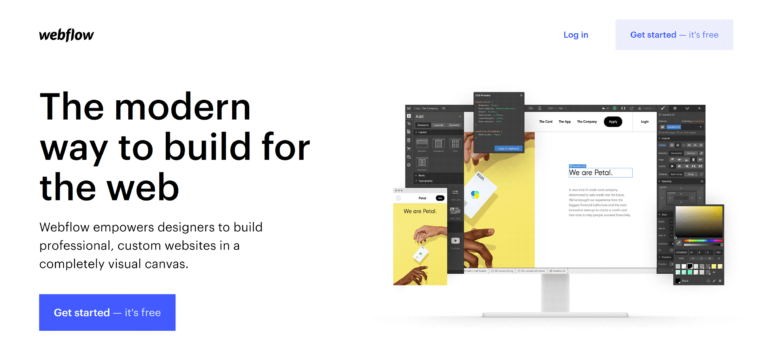
Webflow 是一個具有許多迷人功能的現代網站構建解決方案,但它與市場上最流行的 CMS 相比如何?
在本文中,我們將仔細研究 Webflow,看看它與自託管版本的 WordPress 相比如何。
Webflow 和 WordPress 提供什麼?
Webflow 和 WordPress 都可以用來創建時尚的專業網站,而無需任何編碼知識。 這種類型的服務被稱為“內容管理系統”(CMS),因為它使用戶能夠使用圖形用戶界面發布博客、新聞網站、商業網站、投資組合、在線商店等。
兩個平台上都提供了高質量的預製網站模板,但如果您願意,您可以從頭開始設計您的網站。
在 Webflow 中,使用 Webflow Designer 創建獨特的設計。 這是一個現代的拖放頁面編輯器,可讓您自定義排版、顏色、元素、佈局等。
在 WordPress 的核心版本中,您可以在 WordPress 主題定制器中調整您的網站設計,並使用 WordPress 塊編輯器(也稱為 Gutenberg)創建富媒體帖子和頁面。
Webflow 無疑是一種更簡單的解決方案,因為大多數管理任務都是為您處理的。 這包括網站託管、SSL 證書、搜索引擎優化和網站備份。
WordPress 是一種更靈活的解決方案,因為您可以使用插件以數千種不同的方式擴展您的網站。 您必須在更新、安全和一般網站維護方面採取更加實際的方法。 在過去的幾年裡,託管的 WordPress 託管公司已經接管了其中的許多責任,所以它不像以前那麼大了。
便於使用
註冊 Webflow 輕而易舉。 您只需要輸入您的電子郵件、所需的密碼和姓名。 然後,您將被要求回答一些關於您的技術經驗和您想要創建的網站類型的問題。
儘管 Webflow 允許您使用空白畫布創建網站,但初學者最好選擇其中一個可用模板。
如果您以前從未使用過網站頁面構建器,您可能會發現 Webflow Designer 一開始有點令人生畏,因為該界面有幾十個按鈕。 視頻教程可以幫助您了解所有功能,但熟悉用戶界面的最佳方法是使用預製模板。
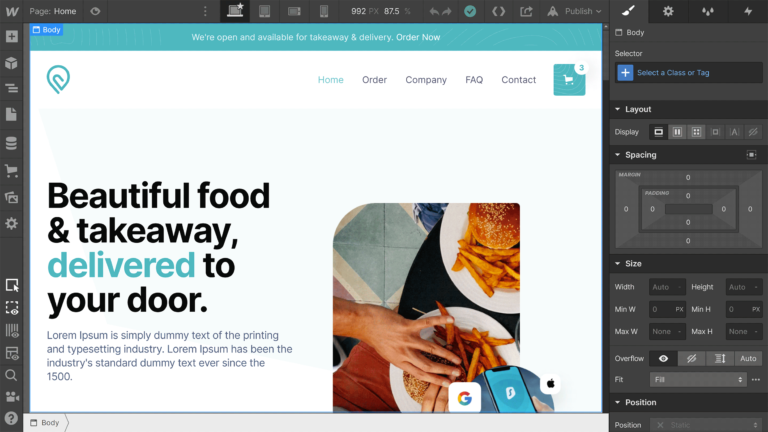
與發佈內容相關的所有內容都可以在 Webflow Designer 中找到。 這包括您的網站設計、頁面、CMS 集合和電子商務產品。 可以使用 CMS 集合創建博客文章、類別、項目、事件、列表和其他類型的內容。
在儀表板區域中,您可以配置網站設置、託管、計費、SEO、備份、與第三方服務的集成等。
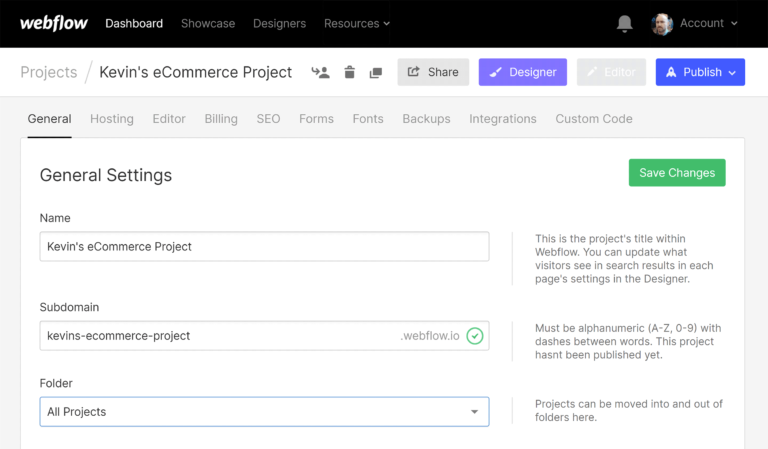
使用 WordPress,您需要先安裝軟件,然後才能輸入任何網站詳細信息。
大多數網站託管公司都會為您安裝 WordPress,這樣您就不必手動安裝了。
如果您正在尋找寫博客文章和頁面,WordPress 塊編輯器提供比 Webflow 更用戶友好的體驗。 從設計的角度來看,它沒有那麼強大,但是我相信 WordPress 的最小編輯方法將適合博客作者和作家。
大多數 WordPress 主題允許您使用 WordPress 主題定制器修改您的網站設計。 與塊編輯器一樣,定制器易於使用,但有時在設置之間不斷來回跳轉可能會很麻煩。
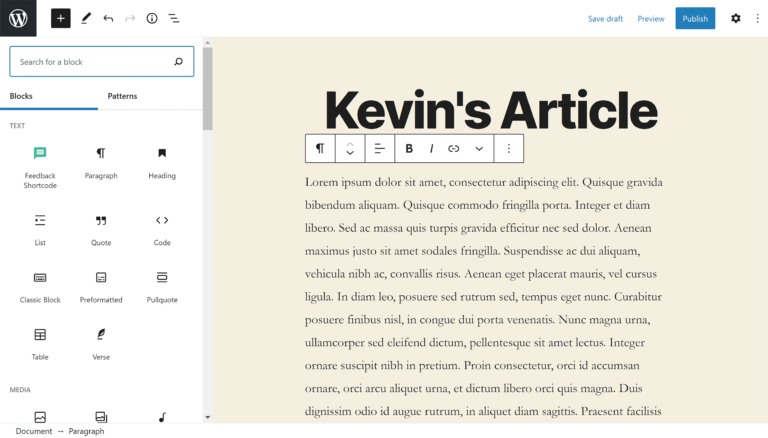
WordPress 的主管理菜單位於管理區域的左側。 一切都可以從這裡控制,包括帖子、頁面、主題、插件和設置。
初學者應該能夠輕鬆配置 WordPress,但由於 WordPress 是一種自託管解決方案,因此您確實需要在安全性、更新和性能方面採用更親力親為的方法。
借助 WordPress 的自動更新系統和託管 WordPress 託管公司負責託管、安全和備份,管理 WordPress 網站比以前容易得多。
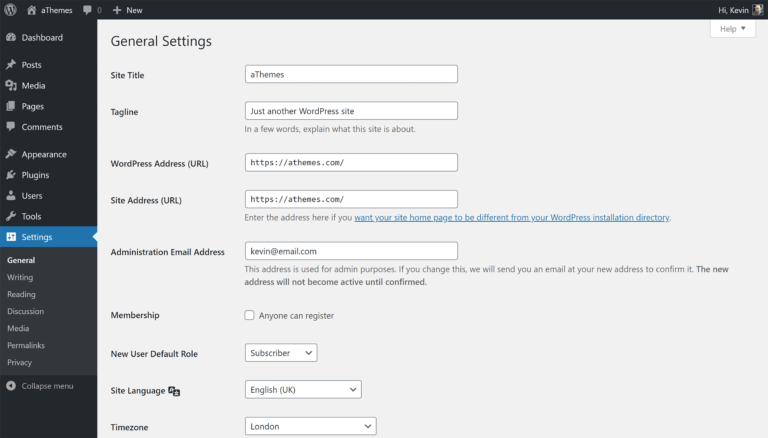
雖然 WordPress 確實擁有用戶友好的編輯器和主題定制器,但 Webflow 無疑更易於使用。 該服務負責所有主要的管理任務,以便您可以專注於您的網站。
模板和用戶界面
Webflow 的模板系統非常棒。 對於每個模板,您都可以看到說明、屏幕截圖預覽和功能列表。 可以在瀏覽器或 Webflow Designer 中預覽模板。
提供的模板質量很高,但只有大約 100 個網站模板可供選擇。 其中 46 個模板可以免費下載,高級主題的價格在 19 美元到 149 美元之間。
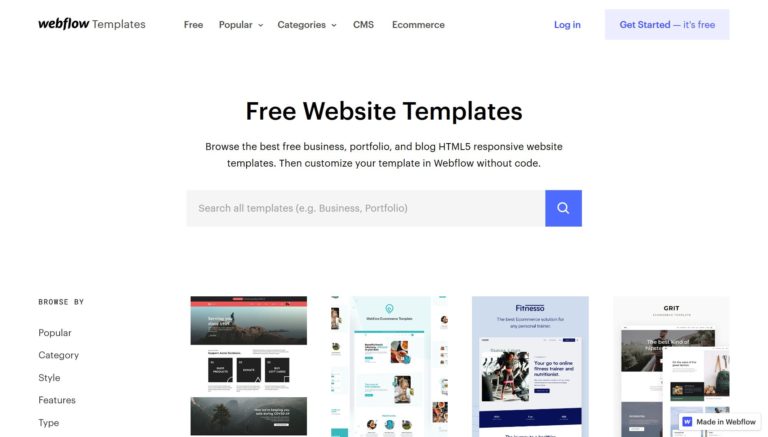
雖然您會通過 Flowbase 等市場找到一些第三方 Webflow 模板,但第三方 Webflow 模板的市場非常少。
Webflow Designer 是一個一體化的發布解決方案。 這是您添加內容、添加商店產品以及更改網站設計的地方。 它是 Webflow 的核心,也是該服務的一大賣點,儘管最初加載界面確實需要一段時間。
可以使用大量元素,包括動畫、CSS 過渡、符號、圖像、視頻和其他媒體。 預製佈局可用於在幾秒鐘內構建頁面,並且可以使用內置導航器查看頁面結構。
您所要做的就是單擊頁面的一部分來更改其設計、大小、顏色等。
開發人員也有一些有用的選項,包括樣式管理器和導出 HTML、CSS 和 Javascript 等代碼的選項。 交互是我最喜歡的功能,因為它們允許您為某些操作設置觸發器。 例如,您可以在訪問者將鼠標懸停在頁面的一部分上或滾動時為元素設置動畫。
我發現令人沮喪的設計師的一個方面是管理圖像。 上傳圖像很簡單,但管理現有圖像感覺很笨拙。
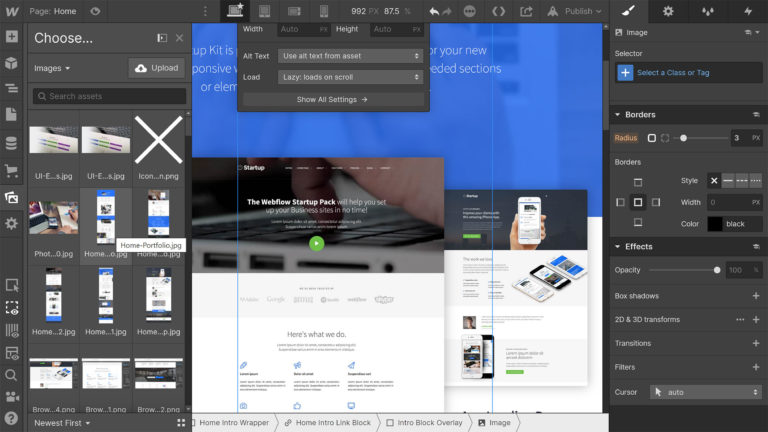
相比之下,WordPress 媒體庫提供了更精緻的體驗。
由於 WordPress 擁有最大的在線網站所有者和開發人員社區,您可以訪問大量免費和高級主題和插件。
官方 WordPress 主題目錄中有大約 4,000 個免費的 WordPress 主題,第三方開發人員提供了超過 10,000 個免費和高級設計。
WordPress 簡化了安裝新主題的過程。 您可以直接在管理區域內安裝 WordPress.org 上列出的主題,並且可以以 ZIP 格式上傳第三方主題。
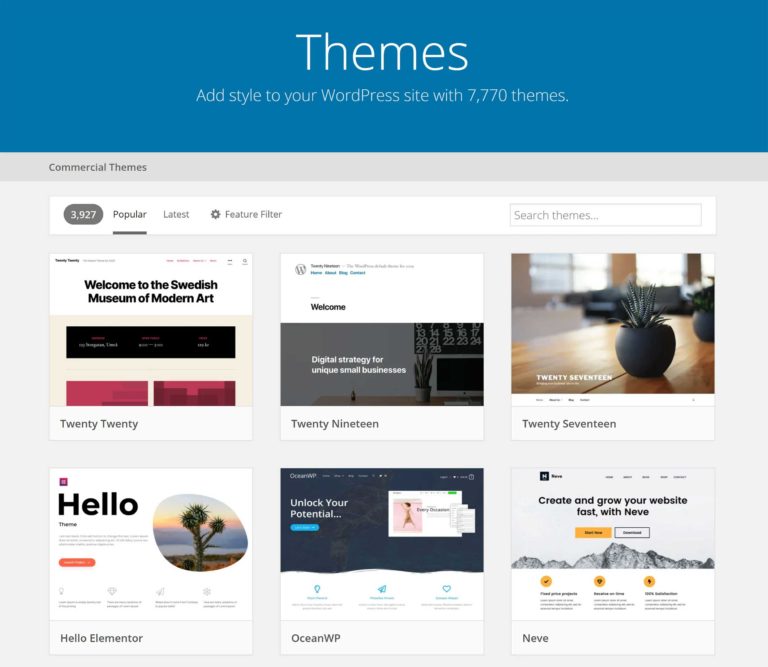
儘管 Webflow Designer 比 WordPress 原生提供的任何東西都更加精緻,但 WordPress 用戶可以訪問頁面構建 WordPress 插件,例如 Elementor、Divi Builder 和 Beaver Builder。
這些前端頁面編輯器為您解鎖了數以千計的新設計選項,並為您提供比 Webflow 更高級的設計選項,例如模板系統、改進的營銷集成和大型佈局庫。
例如,這裡是 Divi Builder 的前端編輯界面:
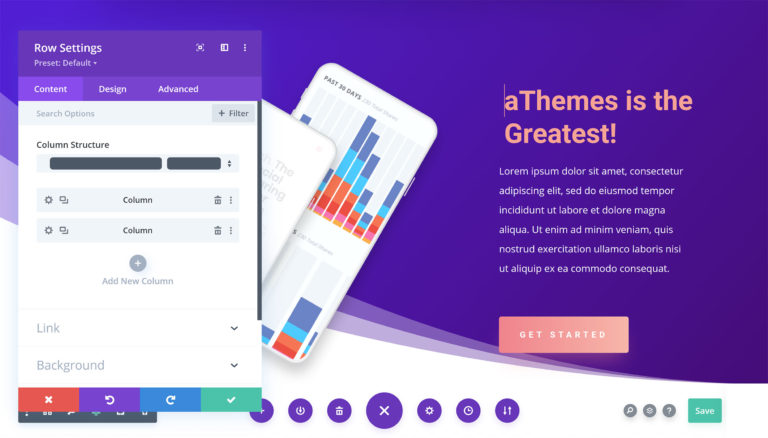
Webflow 有一個很好的網站模板集合,但你沒有得到與 WordPress 和其他發布平台相同的模板選擇。
從設計的角度來看,Webflow Designer 比 WordPress 核心版本中的任何東西都更棒,更強大。 但是,您可以使用插件在 WordPress 中顯著擴展設計功能——這是您在 Webflow 中無法做到的。
CMS 功能
Webflow 允許您輕鬆添加頁面並將它們分配給文件夾。 這種管理頁面的分層方式非常有用。 對於每個頁面,您可以定義標題、頁面標籤和 SEO 設置。 頁面也可以受密碼保護。
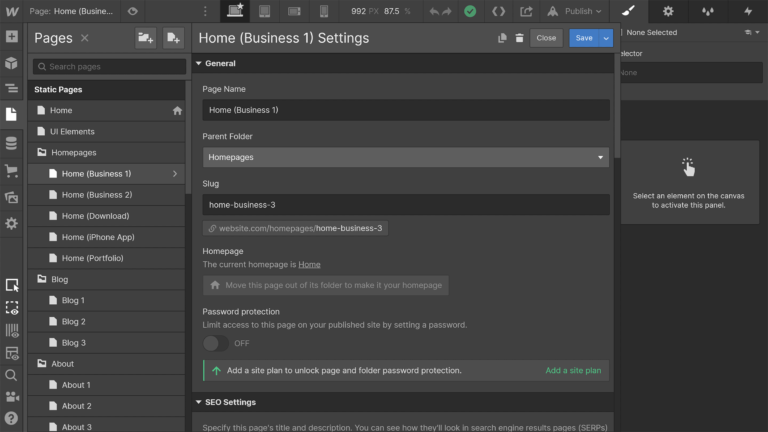
頁面的編輯方式與您的佈局相同。 在某些情況下,這可能很有用,因為它可以讓您查看您的內容在您的網站上的外觀,但如果您正在寫一篇長文章,這可能會令人沮喪,尤其是文本格式選項僅限於粗體、斜體、並插入鏈接。
一個更大的問題是每個 Webflow 網站被限制為 100 頁(CMS 集合項,如博客文章、菜單和投資組合不計入頁面)。 這是對 Webflow 服務的某種任意限制,並且限制了您可以使用它執行的操作。
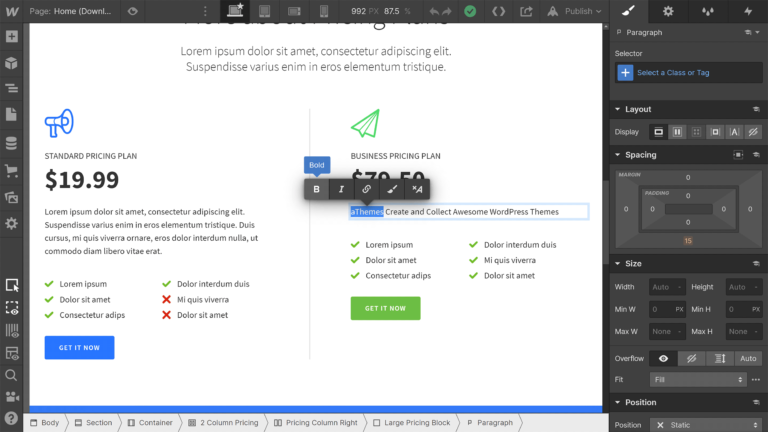
Webflow 將博客文章與其他內容類型(如投資組合項、食譜、團隊成員等)分組。 所以當你想添加新的內容時,你需要添加一個新的“CMS Collection”項。
這種設置在實踐中非常有效,但編寫深入的內容仍然受到限制。 無論您是在網站的後端還是前端進行編輯,都只有幾個格式選項可用,而且頁面上發生的事情太多,無法讓您專注於寫作。
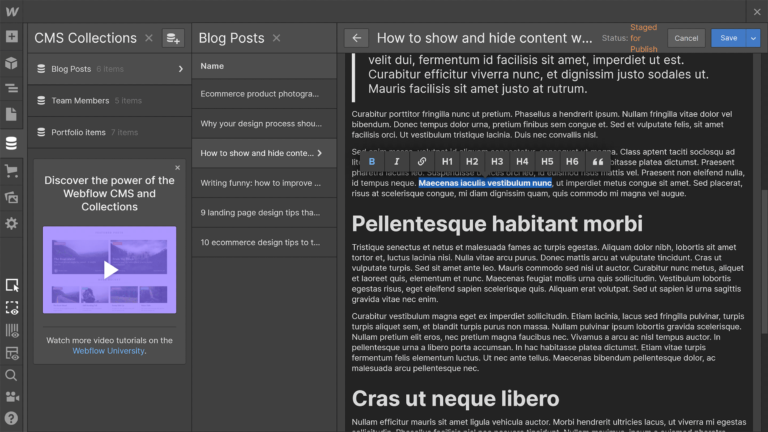
另一方面,WordPress 是一個真正的內容管理系統。 您添加的帖子、頁面、用戶或圖像的數量沒有限制。 自定義帖子類型允許開發人員使用 WordPress 插件添加其他類型的內容。 這允許 WordPress 轉變為會員網站、討論論壇等。
隨著您添加更多插件,WordPress 可能會變得有些臃腫,但不可否認的是,它是在線可用的最強大、最靈活的解決方案之一。 您甚至可以將 Webflow 集成到 WordPress 網站中。
雖然不像 Ghost 博客平台那麼小,但我一直發現在 WordPress 塊編輯器中編寫內容是一種樂趣。
全屏編輯器模式刪除了 WordPress 管理菜單,因此您看到的只是您的文章。 每當您想添加富媒體內容時,只需單擊頁面頂部的 + 圖標即可加載可用的內容塊。
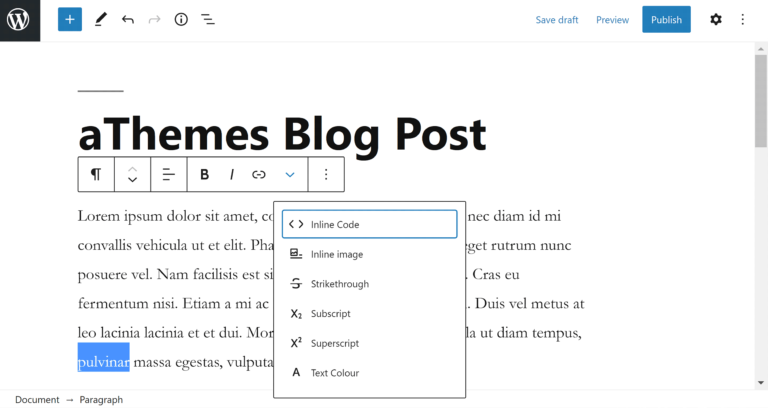
經典編輯器仍然適用於那些喜歡用“所見即所得”(WYSIWYG)風格的編輯器編寫的人,您還可以使用頁面構建器 WordPress 插件在網站前端編輯內容。

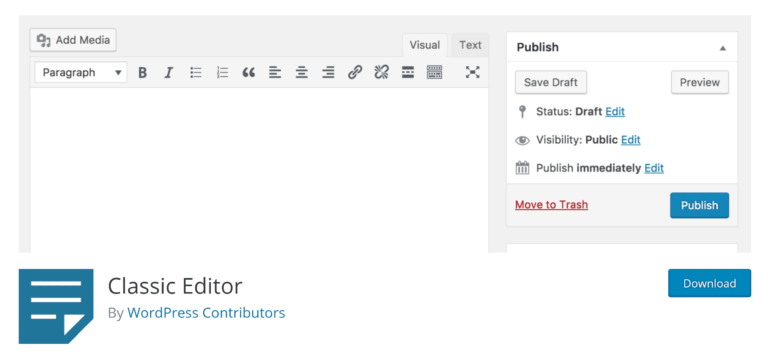
Webflow 是一種功能強大的解決方案,可讓您添加多種類型的內容。 您應該注意 100 頁的限制,但對於大多數網站所有者而言,此限制不應該成為問題,尤其是在項目、客戶、列表和事件等內容存儲為收藏項時。
WordPress 是一個更強大的內容管理系統。 您添加的項目數量沒有限制,WordPress 自定義帖子類型允許您以多種奇妙的方式擴展平台。 編寫長篇內容也是一種更愉快的體驗。
電子商務
Webflow 讓您只需單擊一個按鈕即可創建在線商店。 計劃從每月 29 美元的有效費率開始,這與使用 BigCommerce、Shopify 和 Squarespace 等替代電子商務解決方案的成本大致相同。
實體商品和數字商品都可以通過您的 Webflow 商店出售。 您可以隨時添加新產品和類別,並定義自定義產品字段、產品變體、銷售價格、優惠券和促銷活動。 還可以為世界各地的每個地區設置稅收和運輸規則,所有訂單都可以在專門的訂單頁面上查看。
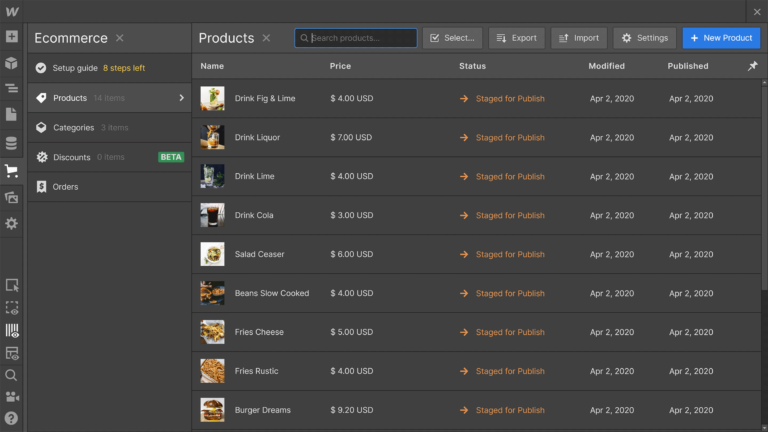
Webflow 允許您使用信用卡、Stripe、Apple Pay、Google Pay 和 PayPal 接受來自 200 多個國家/地區的付款。
每個售出的產品需要支付 2% 的交易費,但如果您升級到 Ecommerce Plus 計劃,這筆費用將被取消。
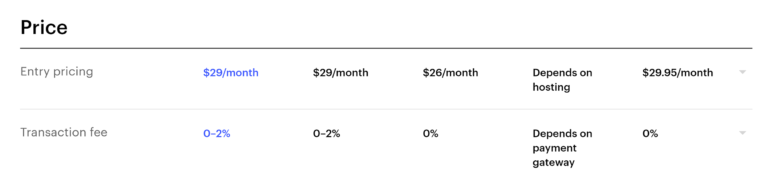
儘管 Webflow 是一個有趣的電子商務選項,但 WordPress 仍然是店主最受歡迎的網站平台。
這主要是由於電子商務 WordPress 插件 WooCommerce,它比任何其他解決方案為更多的在線商店提供支持。 這是一個用戶友好的插件,可讓您創建從簡單商店到高級在線市場的任何東西。
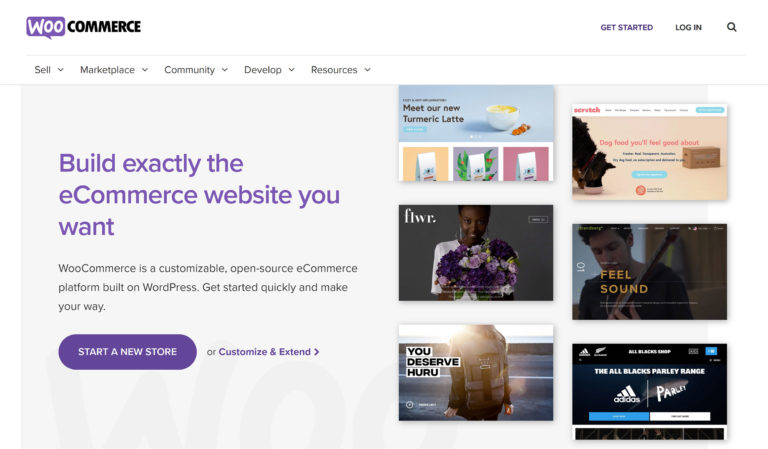
這麼多人使用 WordPress 的電子商務解決方案(例如 WooCommerce 和 Easy Digital Downloads)的原因是靈活性。 數以千計的免費和高級 WordPress 插件可幫助您顯著擴展功能,這為店主提供了一個開放的商店畫布。
雖然 WooCommerce 和 Easy Digital Downloads 可以免費下載和使用,但請注意,您可能需要購買高級插件才能獲得所需的功能。 這會大大增加您的商店的運營成本。
支持
無論您選擇什麼平台,獲得高質量支持都很重要。
為了更好地了解 Webflow 可以做什麼,我建議您查看 Webflow 大學,因為它具有數百個視頻課程、課程和教程,可幫助您充分利用該平台。 您也應該查看 Webflow 博客,因為他們會定期發布有用的提示和使用 Webflow 創建的網站示例。
不幸的是,Webflow 不提供 24/7 支持。 他們的支持票系統在周一至週五上午 6:00 至下午 6:00(太平洋時間)期間處於活動狀態。 Webflow 旨在在 24 到 48 個工作時間之間提供對支持工單的響應,這意味著在星期五創建的工單可能要到下週二才能得到答复。 這有點令人失望,尤其是在 Squarespace 和 WordPress.com 等競爭對手提供 24/7 支持的情況下。
積極的一面是,Webflow 有一個活躍的討論論壇,您可以在其中尋求幫助,並且您可以參加定期的社區活動。 還有一個狀態工具可以幫助您檢查服務的運行狀態。
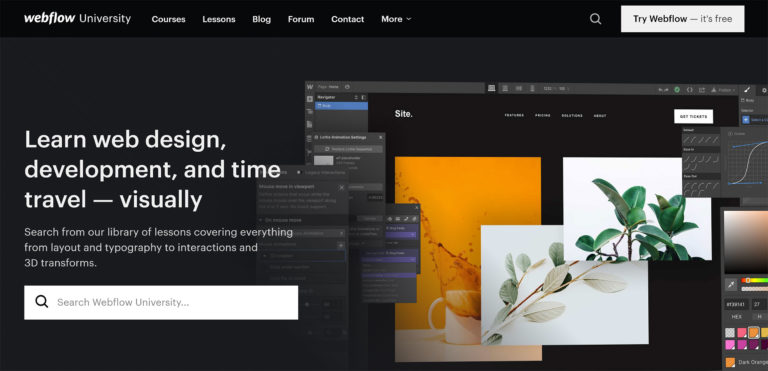
那麼WordPress用戶如何獲得幫助呢?
WordPress.org 擁有一個大型文檔區域,可幫助您了解平台並解決您可能面臨的常見問題。 由於 WordPress 是最流行的網站構建方式,在線快速搜索還將帶來數以萬計的 WordPress 教程(aThemes 博客是一個很好的起點!)。
如果您需要支持,您可以在 WordPress.org 支持論壇中尋求幫助,但請注意,在官方支持論壇上獲得良好的支持可能會有些意外,因為其他 WordPress 用戶會提供幫助。
由於 WordPress 的自託管版本是一種開源解決方案,因此無法從 WordPress 本身獲得直接幫助,但是絕大多數網站託管公司都會幫助客戶解決 WordPress 問題。 您獲得的支持水平因公司而異,但託管的 WordPress 託管服務(例如 WP Engine)為客戶提供 24/7 全天候支持。
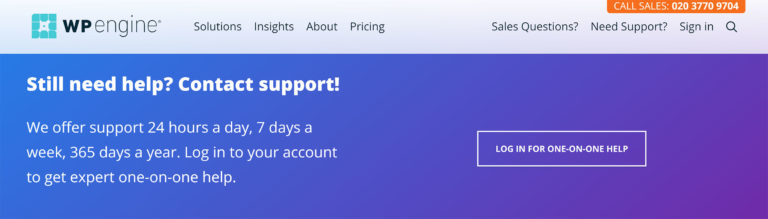
Webflow 有一個很好的支持和文檔區域,但是,我希望看到他們減少他們的票務響應時間並在周末也提供支持。
對於大多數 WordPress 網站所有者來說,支持由他們的託管公司提供。 因此,在為 WordPress 網站選擇主機時,您應該考慮支持的質量。
成本
Webflow 有一個透明的定價政策,他們的年度會員費用比每月選項低 20% 左右。
註冊 Webflow 並創建兩個獨特的項目是免費的。 請注意,免費帳戶實際上只是用於測試。 它不允許您添加頁面並限制其他一些功能。
您可以以每月 24 美元的價格將項目數量增加到 10 個,並以每月 42 美元的價格添加無限項目。 如果您每年支付,這些價格將降至每月 16 美元和每月 35 美元的有效費率。
如果您需要與團隊成員協作,還可以將額外用戶添加到頂級 Pro 計劃中。
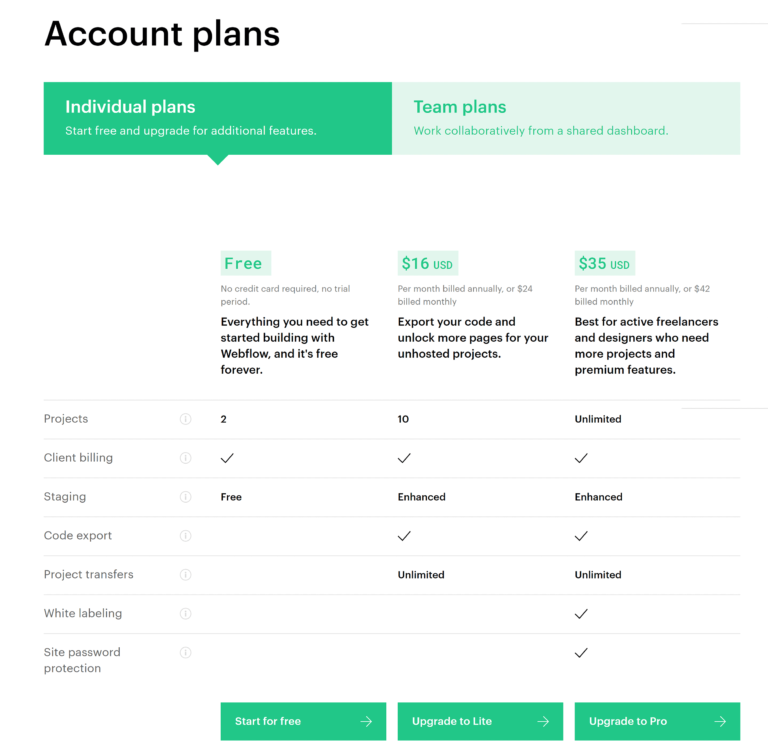
當您準備好在線發布您的項目時,您需要從三個可用的站點計劃中選擇一個。 這些計劃的零售價為每月 15 美元、20 美元和 45 美元。 如果您按年付費,這些計劃的有效費率將降至每月 12 美元、16 美元和 36 美元。
從流量的角度來看,Webflow 的定價極具競爭力。 他們的基本計劃每月允許 25,000 名訪問者,他們的 CMS 計劃允許 100,000 人,他們的商業計劃允許高達 1,000,000 人。
不過,Webflow 確實以其他方式限制了計劃。 例如,基本計劃不允許訪問者搜索您的內容,並且您不能讓其他人編輯您的網站。 這使得 CMS 計劃成為入門級用戶更實用的選擇,因為它添加了搜索功能,允許三個內容編輯器,並允許存儲 2,000 個集合項(博客文章、菜單項、投資組合項等)。
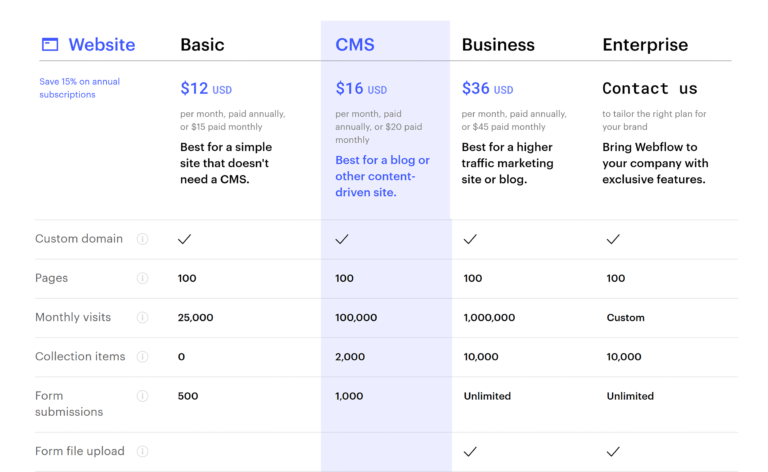
正如我之前所討論的,Webflow 將所有網站限制為 100 個靜態頁面。 這對大多數企業來說應該不是問題,因為您的關於和聯繫頁面等關鍵頁面可以存儲為靜態頁面,並且集合項可以用於發布其他類型的內容。
想要在其網站上銷售產品的人可以使用三種電子商務計劃。 它們的零售價為每月 42 美元、83 美元和 235 美元。 每年支付時,這些計劃的有效費率會降低到每月 29 美元、74 美元和 212 美元。
標準電子商務計劃建立在 CMS 計劃之上。 它允許 500 種產品、3 個員工帳戶和 50,000 美元的年銷售額。
Plus 計劃基於商業計劃。 它取消了 2% 的交易費,並將您的產品津貼增加到 1,000 個,員工帳戶增加到 10 個,年銷售額增加到 200,000 美元。 高級計劃允許 3,000 件商品、15 個員工賬戶和無限制的年度銷售額。
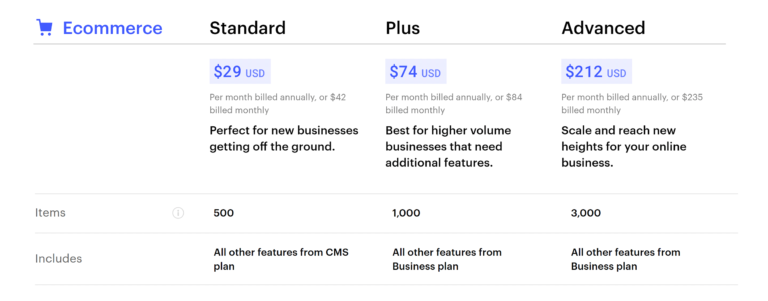
由於 Webflow 的每月費用是固定的,如果您知道您的流量水平和電子商務利潤水平,那麼計算他們的服務將花費您多少是相當簡單的。
儘管 WordPress 可以免費下載,但您需要考慮許多其他因素。 使用 WordPress 的有效成本可能低於 Webflow,或顯著更高。
這完全取決於您選擇的網站託管包、使用的 WordPress 主題以及運行網站所依賴的高級 WordPress 插件。
例如,SiteGround 的 GrowBig 計劃每月只需 9.99 美元,即可提供 20GB 的存儲空間、無限制的網站安裝和每月 100,000 名訪問者。 相比之下,Kinsta 每月為 30GB 的存儲空間、5 次 WordPress 安裝和 100,000 名訪問者收取 100 美元的費用。
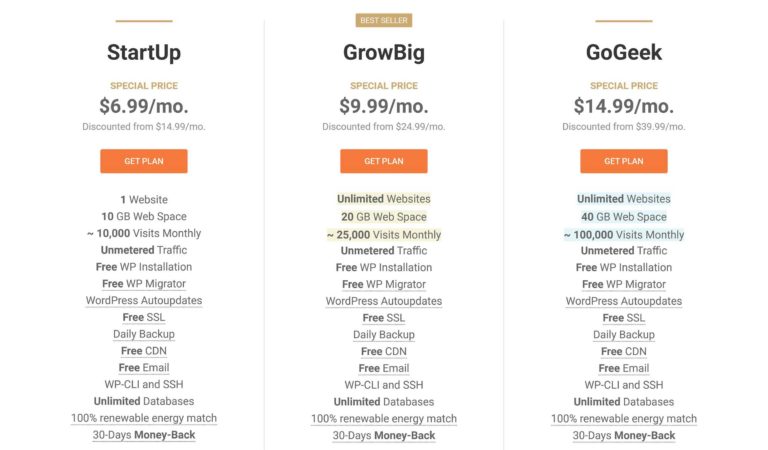
使用 WordPress 運營在線商店的成本也有很大差異。 您可以使用 WooCommerce 和 Easy Digital Downloads 等免費插件建立一個簡單的在線商店,但您最終可能每年花費數千美元來獲得運營商店所需的額外功能。
最後的想法:Webflow vs WordPress
Webflow 和 WordPress 都是很棒的網站建設解決方案。
比較兩種解決方案的成本總是很困難,因為您需要考慮很多因素。 為了幫助您做出正確的決定,請考慮您要構建的網站類型、預算以及您希望如何親身參與網站維護。 您可能會發現 Webflow 會更適合某些項目,而 WordPress 會更適合其他項目。
我相信 Webflow 是初學者、小型網站所有者以及想要開設在線商店的人的絕佳選擇。 它的價格具有競爭力,並且該服務會處理運行網站的許多耗時方面,因此您可以專注於創建內容和營銷您的網站。
網絡流優點:
- Webflow Designer 非常棒
- 適合初學者
- 負擔得起的定價計劃
網絡流缺點:
- 寫長篇文章可能會令人沮喪
- 限於 100 頁
- 相對較少的網站模板選擇
雖然 Webflow 確實為開發人員和設計人員提供了一些有用的選項,但 WordPress 無疑是更強大的網站構建平台。 您不受添加的頁面數量、可以編輯網站的人數或用於設計網站的頁面構建器的限制。 您還可以自由更改您使用的電子商務解決方案。
對於作家來說,WordPress 也是更好的解決方案。 編輯體驗不會像在 Webflow 中那樣讓人感到局促和分心,您可以使用插件完全更改您的寫作和設計設置。
WordPress 優點:
- 大量的網站模板和插件選擇
- 最大的在線網站社區
- 比託管網站解決方案更靈活
WordPress 缺點:
- 需要定期更新和安全檢查
- 感覺有些地方有點臃腫
- 雖然小型網站的運行成本可能很低,但 WordPress 網站的運行成本通常更高
請務必親自測試這兩個平台,以了解有關它們可以做什麼的更多信息。 您可以免費註冊並使用 Webflow 創建一個測試網站。
WordPress 也可以免費下載。 您可以使用本地開發環境(如 WAMP 或 XAMPP)免費測試它,或者利用託管公司提供的免費試用版。
祝你好運。
凱文
